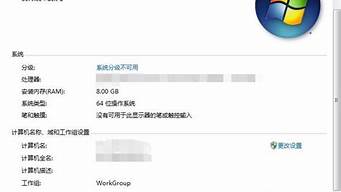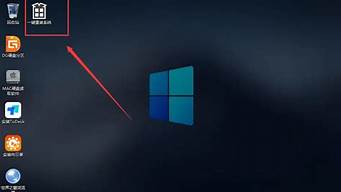1.win7共享文件夹无权限访问是怎么回事?

解决方法:
一、默认安装系统,网络共享中心是关闭文件共享功能。避免共享漏洞带来风险。所以首先将你的网络共享打开;
1、首先点击控制面板--打开网络和共享中心--更改高级共享设置,点击家庭或者公用(有些是有两个网卡的),点开之后将里面选择都启用,比如启动文件共享等选项,保存修改即可。
二、启用guest用户
1、首先鼠标右键我的电脑--管理,弹出计算机管理窗口;
2、选择本地用户和组,双击guest,取消勾选账户已禁用,应用确定,若需要密码,可以右键guest--设置密码即可。
三、选择需要共享文件
1、右键文件属性,点击共享,点击倒三角选择guest添加进去,当然你可以在guest用户,权限级别改为读写或者读取;
2、点击共享,尝试其他主机连接输入密码看能否正常进入共享文件。
四、第一次设置尝试打开,提示没有权限打开。若有此错误(如图)。
1、可以在运行输入gpedit.msc命令;
2、点击计算机配置--windows设置--安全设置--用户权限分配双击拒绝从网络访问这台计算机,将里面guest用户删除,应用即可。
3、重新尝试打开,故障排除。
注意事项:
1、要将guest用户启用才行;
2、要在组策略那里将拒绝网络访问中的guest用户删除,以免被拦截;
3、防火墙要记得禁用;
win7共享文件夹无权限访问是怎么回事?
首先确保电脑已开启guest账户。
同时按下WIN+R键打开运行输入gpedit.msc打开组策略-->计算机配置-->windows设置-->安全设置-->本地策略-->安全选项,找到“网络访问-->本地账户的共享和安全模式”设置为“仅来宾”;再到最下面位置“账户-->空白密码只允许登录到控制台”设置为禁用。3、设置共享文件夹的权限(共享选项卡和安全选项卡都要设置),允许guest用户访问即可。
二、共享能访问打开文件时提示无权限
这个问题解决办法其实很简单,打开你要共享的文件夹,右键“属性”-->安全-->编辑-->添加-->EveYone(或者输入一个字母点击右边的检查名称)
点击确定-->勾选 “完全控制”,
然后 点击“共享”
高级共享 “权限”-->完全控制是否已经勾选
检查完成后 点击确定就可以了。
原因是联网的各计算机的工作组名称一致的问题,解决方法如下:
1、登录电脑系统后找到我们设置的共享文件夹,共享文件夹都会有相关图标显示的。
2、右键点击共享文件夹属性,在弹出的属性对话框中选择上方的“共享”选项
3、在共享选项下点击下方的“高级共享”,进入高级共享对话框后点击下方的“权限”
4、进入共享权限页面后,我们看到现在是有2个用户有权限,everyone这个是所有用户都有权限,那么我们删除这个用户
5、下面我们来添加指定的账户,点击“添加”并在弹出的选择用户或组对话框中输入指定的用户名称,然后点击确定即可。这时我们可以看到用户下多出了刚才添加的用户名,在下方设置相关权限即可!